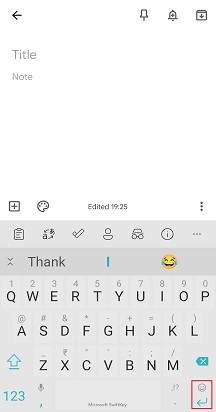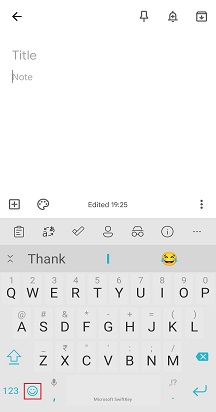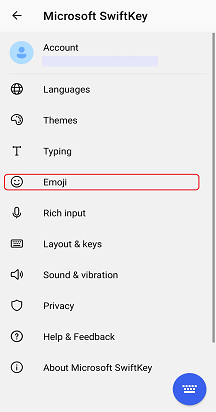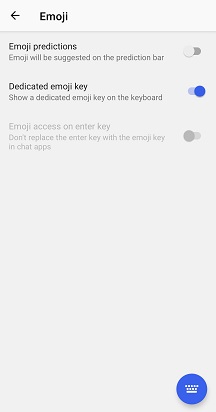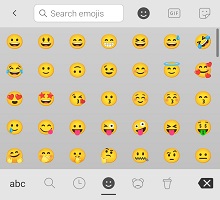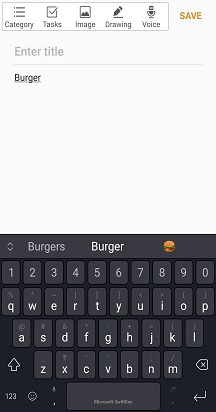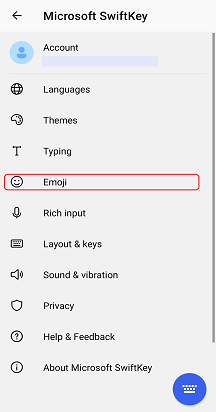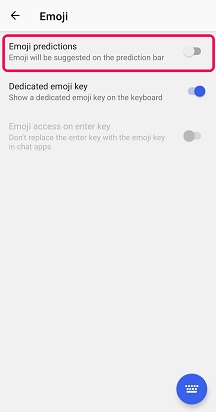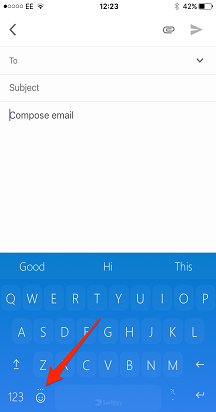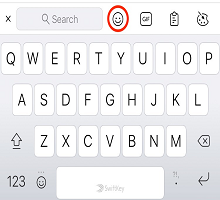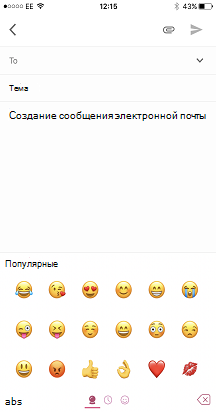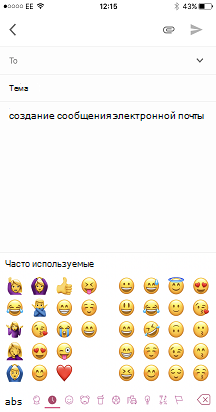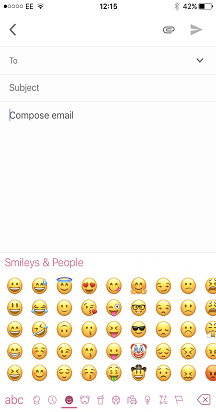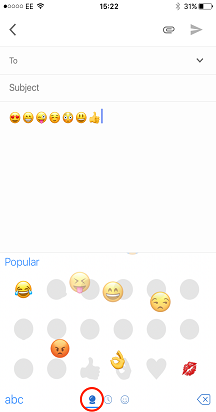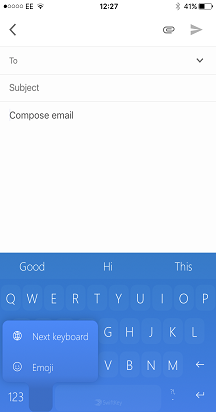Все любят эмодзи, и в этом руководстве мы поговорим с вами через панель эмодзи и прогноз эмодзи.
1 — панель эмодзи
Доступ к панели эмодзи
Мы предлагаем два разных способа доступа к панели эмодзи:
-
Длительное нажатие клавиши "ввод" (return) в правом нижнем углу клавиатуры.
-
С выделенной клавишей эмодзи в левом нижнем углу.
Измените параметры эмодзи, выполнив следующие действия.
-
Открытие приложения Microsoft SwiftKey
-
Нажмите "Эмодзи"
-
Переключите параметр "Выделенный ключ эмодзи" в положение on
Использование панели эмодзи
Панель эмодзи позволяет легко находить и вставлять эмодзи в сообщения. Полноширинная панель позволяет одновременно увидеть большой выбор эмодзи.
После того как вы нашли эмодзи, просто коснитесь, чтобы вставить в текстовое поле столько раз, сколько угодно. Когда все будет готово, просто коснитесь клавиши "abc" в нижнем левом углу, чтобы вернуться к стандартной клавиатуре.
2 . Прогноз эмодзи
Что такое прогноз эмодзи?
Как вы, наверное, знаете, на Microsoft SwiftKey мы любим предсказывать вещи (в основном слова). Возможно, вы не знаете, что клавиатура Microsoft SwiftKey также предоставляет возможность использования эмодзи на панели прогнозирования.
Если включено прогнозирование эмодзи, Microsoft SwiftKey предложит эмодзи на панели прогнозирования для различных слов. Он также будет учиться на использовании эмодзи, так что если вы всегда отправляете определенный эмодзи после определенного слова, Microsoft SwiftKey будет иметь, что готово и ждет вас, как показано ниже:
Включение и отключение прогнозирования эмодзи
Чтобы включить или отключить прогнозирование эмодзи, сделайте следующее:
-
Открытие приложения Microsoft SwiftKey
-
Нажмите "Эмодзи"
-
Переключите параметр "Прогнозы эмодзи" в положение on
Чтобы получить доступ к эмодзи на клавиатуре Microsoft SwiftKey:
-
Коснитесь клавиши "Быстрый эмодзи" (смайлик) рядом с пробелом
Или
-
Нажмите "+", чтобы открыть панель инструментов
-
Коснитесь значка "Эмодзи"
Затем вы можете прокрутить панель эмодзи и выбрать нужный эмодзи.
Панель эмодзи разделена на 3 области. В том числе:
-
Прогнозы эмодзи на основе введенных вами данных
-
Недавно использовавшийся эмодзи
-
Категории эмодзи
Вставив эмодзи, просто нажмите клавишу "abc", чтобы вернуться на клавиатуру.
Кончик: Долго нажимайте значок, выделенный на изображении ниже, чтобы активировать бомбу эмодзи ;)
Куда шел ключ глобуса?
Клавиша "Быстрый эмодзи" включена по умолчанию. Он заменяет клавишу глобуса слева от пробела. При нажатии и удержании всегда будут отображаться как глобус, так и клавиша "Быстрый эмодзи".
Если вы хотите переключить этот параметр, чтобы вместо него появился значок глобуса, сделайте следующее:
-
Откройте Microsoft SwiftKey
-
Нажмите "Параметры"
-
Снимите флажок "Клавиша быстрого эмодзи"